Windows7で管理者承認モードをオフにする
最新バージョンのWindows(Windows)を使用する際の最も紛らわしい側面の1つは、管理者アカウントと管理者権限を持つアカウントを区別することです。WindowsVistaからWindows7(Windows Vista)に移行すると、オペレーティングシステムは、実行中のアプリケーションを管理者として以前のバージョンとはまったく異なる方法で処理します。(Windows 7)
Windows XPの問題の1つは、管理者のみに制限されていることを行う場合、標準ユーザーが手を縛られていることでした。ただし、管理者権限を持つアカウントは、PC上のあらゆるものに無制限にアクセスできました。これにより、2つのセキュリティ問題が発生しました。
まず、標準のユーザーアカウントは非常に制限されていたため、ほとんどの人は管理者権限を持つXPコンピューターですべてのアカウントを設定しました。次に(Second)、管理者権限を持つハイジャックされたアカウントには、不正なプログラムの実行やプライベートフォルダへのアクセスから自分自身を保護する方法がありませんでした。ただし、 Windows Vista(Windows Vista)および7では、Microsoftは、制限が多すぎる場合と少なすぎる場合との間で巧妙なトレードオフを行いました。
管理者承認モード
以前のオペレーティングシステムの特権の問題に対処するために、ソフトウェアの巨人は管理者アカウントのみにPCのすべての側面への完全な無制限のアクセスを許可しました。管理者権限を持つアカウントは、管理者権限が必要なアクションが必要になるまで、技術的には標準のユーザーアカウントとして機能します。その時点で、アカウントは一時的に管理者承認モード(Admin Approval Mode)に入り、アクションの完了後に標準ユーザーモードに戻ります。
標準ユーザーと管理者特権ユーザーのこの方法は、セキュリティを強化し、許可されていないアプリケーションの起動を禁止します。残念ながら、Microsoftは、ほぼすべてのユーザーに管理者権限を要求することで、 WindowsVistaを少しやり過ぎました。Windows 7(Windows 7)では、Microsoftは迷惑なメッセージをバックオフし、管理者権限を持つアカウントのユーザーにバランスの取れたエクスペリエンスを提供しました。
ただし、セキュリティがPCにとってそれほど問題にならない場合は、管理者承認モード(Admin Approval Mode)を無効にして、管理者権限を持つアカウントが管理者アカウントであるかのように動作できるようにすることができます。利便性のためにセキュリティを犠牲にして、Windows7の管理者アカウントをWindowsXPの場合と同じように自由に操作できるようにすることが(Windows 7)でき(Windows XP)ます。
管理者承認モードをオフにする方法
(Log)管理者権限を持つアカウントを使用してWindowsに(Windows)ログインします。次に、[Start>All Programs>Administrative Tools>Local Security Policy]をクリックします。
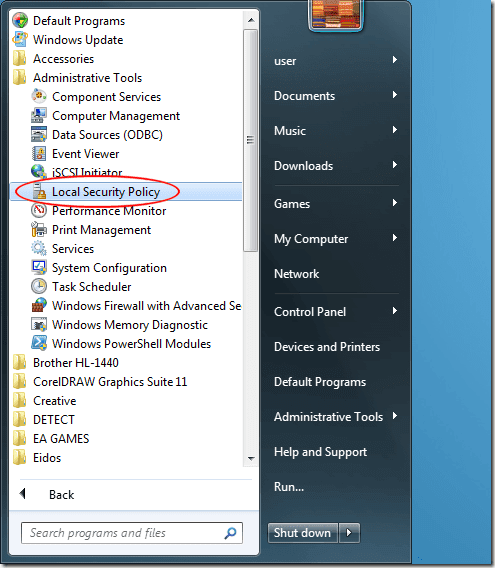
これにより、[ローカルセキュリティポリシー(Local Security Policy)オプション]ウィンドウが開き、Windowsの動作方法の多くの機能を変更できます。

[ローカルセキュリティポリシー(Local Security Policy)]ウィンドウの左側のウィンドウで、[ローカルポリシー(Local Policies)]フォルダーをクリックしてから、[セキュリティオプション(Security Options)]フォルダーをクリックします。これで、右側のペインに利用可能な多数のオプションが表示されます。

右側のウィンドウで、[ユーザーアカウント制御:管理者承認モードですべての管理者を実行(User Account Control: Run All Administrators in Admin Approval Mode)する]というタイトルのオプションを見つけます。

このオプションを右クリックして、メニューから[プロパティ(Properties)]を選択します。デフォルト設定が有効になっていることに(Enabled)注意(Notice)してください。[無効(Disabled)]オプションを選択し、[ OK ]をクリックします。
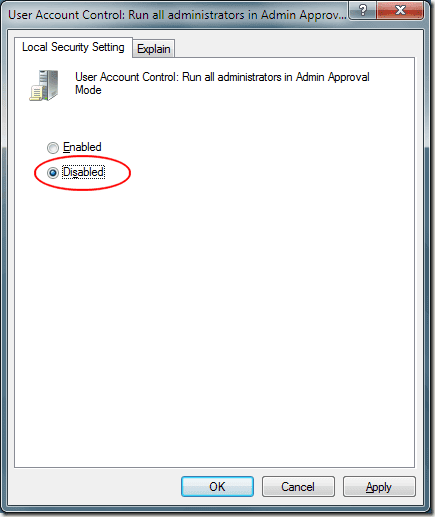
Windows 7は、変更を有効にするためにコンピューターを再起動する必要があることを通知します。PCを再起動すると、次に管理者アカウントでログインしたときに、管理者承認モード(Admin Approval Mode)が無効になります。
管理者アカウントに関しては、セキュリティと使いやすさの間のMicrosoftのトレードオフは、以前のバージョンのオペレーティングシステムよりもWindows7の方がはるかに優れています。ただし、管理者承認モード(Admin Approval Mode)をオフにすることで、 Windows 7に、管理グループに属するすべてのアカウントを管理レベルに昇格させたままにすることができます。
管理者がより高いレベルの権限を必要とするすべてのアクションを承認する必要がある標準ユーザーモードに陥ることはなくなります。
Related posts
Windowsが管理者承認モードを要求する方法を変更する
Windows 11 vs. Windows 10 vs. Windows 10 vs. Windows 7
Windowsコンピュータのディスプレイは15分ごとにオフになりますか?
XPモード仮想マシンの統合機能を有効にする
Windows7をセーフモードで起動する5つの方法
ディスクなしでWindows 7をインストールする方法
Windows7でワイヤレスネットワークに接続する方法
Windows7およびWindows8から共有MacOSXプリンターに印刷する方法
Windows 10でタスクバー、通知領域、アクションセンターをカスタマイズする
Homegroupとは何ですか? Windows 7 Homegroupの使用方法
Windows7ディスクデフラグツールの使用方法
Stickyの注意事項Windows 7からWindows 11/10への注意方法
Windows7およびWindows8.1でタスクバーを使用する方法
Windows 7のようにWindows 11/10 look and feelを作る方法
Snipping Tool for Windows 10とWindows 7の使用方法
Windows7およびWindows8で通知領域をカスタマイズする方法
Windows 7 FREEからWindows 10にアップグレードする方法
Windows7およびWindows8.1でプログラムアクセスとコンピューターのデフォルトを設定する方法
Windows 7 Home&Proでのインストールと新しい表示言語への変更
InstallおよびWindows 7 ESUキーを使用してMAKを使用している複数のデバイス上のキー
